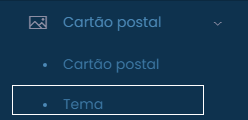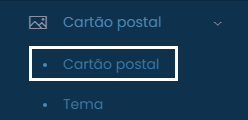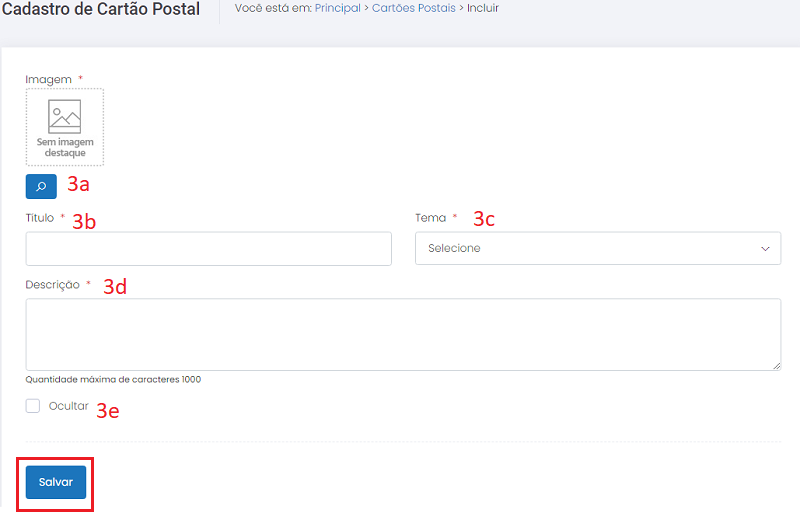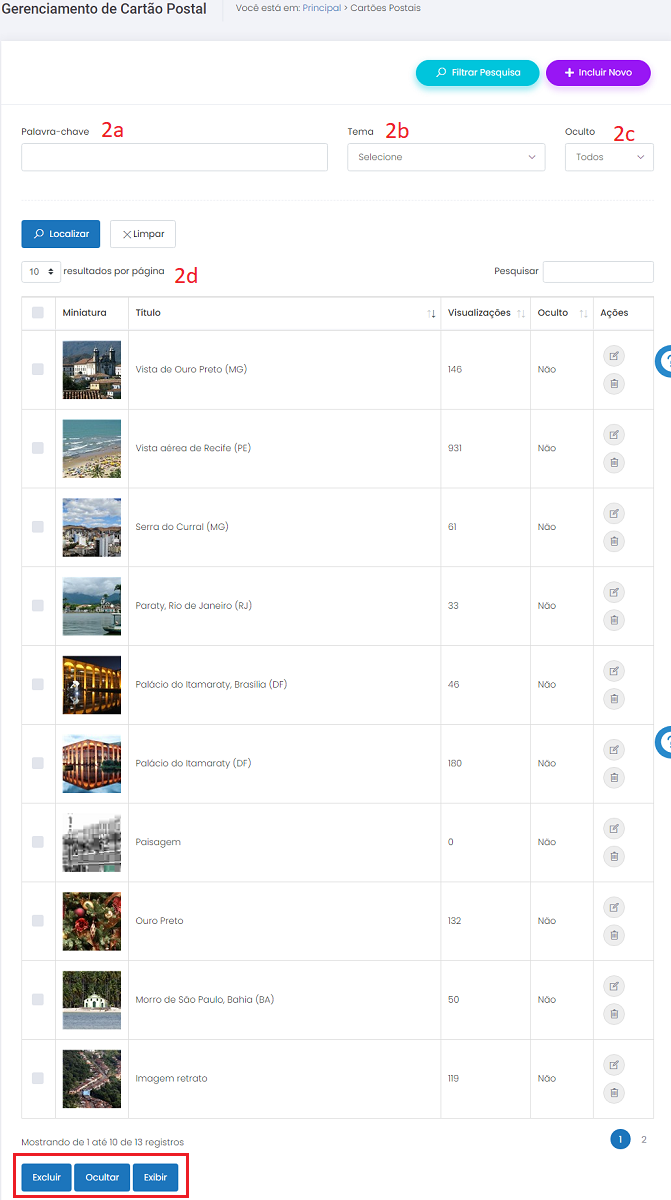Cartão Postal
Índice
- 1 MÓDULO CARTÃO POSTAL
- 1.1 Introdução
- 1.1.1 Entidade TEMA
- 1.1.2 Objetivo
- 1.1.3 Relacionamento com a área pública e demais entidades
- 1.1.4 Operação INCLUIR
- 1.1.5 Operação EDITAR
- 1.1.6 Operação EXCLUIR
- 1.1.7 Operação GERENCIAR
- 1.1.8 Recomendações
- 1.1.9 Entidade CARTÃO POSTAL
- 1.1.10 Objetivo
- 1.1.11 Relacionamento com a área pública e demais entidades
- 1.1.12 Operação INCLUIR
- 1.1.13 Operação EDITAR
- 1.1.14 Operação EXCLUIR
- 1.1.15 Operação GERENCIAR
- 1.1.16 Recomendações
- 1.1 Introdução
MÓDULO CARTÃO POSTAL
Introdução
O módulo é a ferramenta responsável pelo gerenciamento dos cartões postais e a exibição dos mesmos no sítio eletrônico. Na área pública, o módulo oferece recursos como envio de cartões postais, destaque ao cartão mais enviado e categorização por temas. No CMS, o usuário do sistema pode usufruir de recursos como gerenciar a exibição dos cartões postais no sítio eletrônico, verificar o número de visitas recebidas pelo cartão postal e fazer a categorização por temas.
Entidade TEMA
Objetivo
Cadastrar diversos TEMAS de CARTÕES POSTAIS e utilizá-los para melhor organizar o envio e visualização.
Relacionamento com a área pública e demais entidades
A entidade TEMA deve ser associada à entidade CARTÃO POSTAL e será exibida como opção de filtro de registro junto às miniaturas dos CARTÕES POSTAIS no sítio eletrônico.
Operação INCLUIR
Pré-requisitos
Não há.
Como incluir os dados
- Selecione a opção TEMA no módulo CARTÃO POSTAL para visualizar a tela de gerenciamento de registros;
- Clique no botão
 para visualizar a tela de cadastros;
para visualizar a tela de cadastros; - No campo “Tema”, insira a descrição respeitando o limite de 100 caracteres;
- Para finalizar o cadastro, clique em
 ;
; - Para cancelar o cadastro, selecione qualquer opção no menu do CMS.
Condições de erro
Se o botão ![]() for acionado sem o preenchimento correto dos campos obrigatórios, será exibida uma mensagem de alerta.
for acionado sem o preenchimento correto dos campos obrigatórios, será exibida uma mensagem de alerta.
Operação EDITAR
Pré-requisitos
Para iniciar a operação de edição de um registro de TEMA é necessário que haja TEMAS previamente cadastrados no sistema.
Como editar os dados
1. Selecione a opção TEMA no módulo CARTÃO POSTAL para visualizar a tela de gerenciamento de registros;
2. Clique sobre o botão ![]() referente ao registro de seu interesse;
referente ao registro de seu interesse;
3. Na tela de cadastros é possível modificar o “Tema”, desde que se respeite o limite de 100 caracteres;
4. Clique no botão ![]() para concluir a operação;
para concluir a operação;
5. Para cancelar a operação, selecione qualquer opção no menu do CMS.
Condições de erro
Se o botão ![]() for acionado sem o preenchimento correto dos campos obrigatórios, será exibida uma mensagem de alerta.
for acionado sem o preenchimento correto dos campos obrigatórios, será exibida uma mensagem de alerta.
Operação EXCLUIR
Pré-requisitos
Para iniciar a operação de exclusão de um TEMA de CARTÃO POSTAL é necessário que haja TEMAS previamente cadastrados no sistema.
Como excluir os dados
- Selecione a opção TEMA no módulo CARTÃO POSTAL para visualizar a tela de gerenciamento de registros;
- Clique sobre o botão
 referente ao registro desejado;
referente ao registro desejado; - Para excluir vários TEMAS simultaneamente, selecione os registros marcando as caixas à esquerda de cada um deles,
 , e em seguida clique no botão
, e em seguida clique no botão  ;
; - Após excluir um ou mais registros, será exibida uma mensagem de confirmação. Clique em “Ok” para confirmar a ação ou clique em “Cancelar” para abortar a exclusão dos dados.
Condições de erro
1. Se o usuário clicar no botão  sem haver registros selecionados, será exibida uma mensagem de alerta;
sem haver registros selecionados, será exibida uma mensagem de alerta;
2. Caso o usuário tente excluir registros de entidades relacionadas, será exibida uma mensagem informando que os registros selecionados não puderam ser excluídos porque estão relacionados a outras informações previamente cadastradas no sistema.
Operação GERENCIAR
Pré-Requisitos
Para iniciar a operação de gerenciamento de TEMAS de CARTÃO POSTAL é necessário que haja TEMAS previamente cadastrados no sistema.
Como gerenciar os dados
- Selecione a opção TEMA no módulo CARTÃO POSTAL para visualizar a tela de gerenciamento de registros;
- Para localizar os registros utilize os campos:
a) Palavra-chave: preencha o filtro com a descrição
completa ou com parte do nome utilizado para cadastrar o TEMA desejado e clique
em ![]() ;
;
b) Resultados: No filtro ![]() ,
defina o número de registros que será exibido por página;
,
defina o número de registros que será exibido por página;
c) Em “Resultados encontrados” serão
exibidos os TEMAS que passaram pelos filtros realizados. Caso não tenha sido
ativado nenhum filtro, serão exibidos todos os temas cadastradas no sistema em
ordem alfabética.
3. Para cancelar o gerenciamento de CATEGORIAS, selecione qualquer opção no menu do CMS.
Recomendações
Para obter mais eficiência nos procedimentos de inclusão e edição, evitando possíveis erros, verifique se já existe o registro desejado, se há compatibilidade entre os dados inseridos com os exigidos pelo sistema e se os campos obrigatórios estão corretamente preenchidos. Nos procedimentos de exclusão, verifique se os registros estão devidamente selecionados e se aqueles são os que realmente se deseja excluir. É recomendado também ativar o recurso DICA toda vez que surgirem dúvidas durante os processos de inserção, gerenciamento e exclusão de dados.
Entidade CARTÃO POSTAL
Objetivo
Cadastrar imagens para que os usuários anônimos de internet possam visualizá-las e enviá-las a outros usuários.
Relacionamento com a área pública e demais entidades
Cada registro da entidade CARTÃO POSTAL deve estar associado a um registro da entidade TEMA para melhor organizá-los no CMS. Na área pública, os registros da entidade CARTÃO POSTAL são exibidos e podem ser enviados para o e-mail de qualquer usuário.
Operação INCLUIR
Pré-requisitos
Não há.
Como incluir os dados
1. Selecione a opção CARTÃO POSTAL no módulo CARTÃO POSTAL;
2. Clique no botão ![]() para visualizar a tela de cadastros;
para visualizar a tela de cadastros;
3. Preencha os seguintes campos obrigatórios:
a) Imagem: clique no botão ![]() para selecionar uma imagem previamente cadastrada
no sistema ou para cadastrar uma nova imagem no banco de dados;
para selecionar uma imagem previamente cadastrada
no sistema ou para cadastrar uma nova imagem no banco de dados;
b) Título: insira o título respeitando o limite de
100 caracteres;
c) Tema: ao começar a digitar o TEMA o sistema
irá exibir, automaticamente, os TEMAS previamente cadastrados no sistema que
começam com os caracteres digitados. Caso o TEMA desejado não exista, a nova
palavra digitada será inserida no banco de dados como um novo TEMA;
d) Descrição: insira a descrição do CARTÃO POSTAL respeitando
o limite de 300 caracteres;
e) Ocultar
este cartão postal: Marque
ou desmarque este campo para ocultar ou exibir o CARTÃO POSTAL no sítio
eletrônico;
4. Após finalizar o cadastro clique em ![]() ;
;
5. Para cancelar o cadastro, selecione qualquer opção no menu do CMS.
Condições de erro
Se o botão ![]() for acionado sem o preenchimento correto dos campos obrigatórios, será exibida uma mensagem de alerta.
for acionado sem o preenchimento correto dos campos obrigatórios, será exibida uma mensagem de alerta.
Operação EDITAR
Pré-requisitos
Para iniciar a operação de edição de um CARTÃO POSTAL é necessário que haja CARTÕES POSTAIS previamente cadastrados no sistema.
Como editar os dados
- Selecione a opção CARTÃO POSTAL no módulo CARTÃO POSTAL para visualizar a tela de gerenciamento de registros;
- Clique sobre o botão
 referente ao registro de seu interesse para visualizar a tela de cadastros;
referente ao registro de seu interesse para visualizar a tela de cadastros; - Todos os campos podem ser alterados (Verifique a forma de cadastro no item anterior: Operação Incluir);
- Para encerrar a operação, clique em
 ;
; - Para cancelar a operação, selecione qualquer opção no menu do CMS.
Condições de erro
Se o usuário clicar no botão ![]() sem haver registros selecionados, será exibida uma mensagem de alerta:
sem haver registros selecionados, será exibida uma mensagem de alerta:
Operação EXCLUIR
Pré-requisitos
Para iniciar a operação de exclusão de um CARTÃO POSTAL é necessário que haja CARTÕES POSTAIS previamente cadastrados no sistema.
Início da operação
- Selecione a opção CARTÃO POSTAL no módulo CARTÃO POSTAL para visualizar a tela de gerenciamento de registros;
- Clique no botão
 referente ao registro desejado para excluí-lo;
referente ao registro desejado para excluí-lo; - Para excluir vários CARTÕES POSTAIS simultaneamente, selecione os registros marcando as caixas à esquerda de cada um deles,
 , e em seguida clique no botão
, e em seguida clique no botão  ;
; - Após excluir um ou mais registros, será exibida uma mensagem de confirmação. Clique em “Ok” para confirmar a ação ou clique em “Cancelar” para abortar a exclusão dos dados.
Condições de erro
1. Se o usuário clicar no botão sem haver registros selecionados, será exibida uma mensagem de alerta;
2. Caso o usuário tente excluir registros de entidades relacionadas, será exibida uma mensagem informando que os registros selecionados não puderam ser excluídos porque estão relacionados a outras informações previamente cadastradas no sistema.
Operação GERENCIAR
Pré-requisitos
Para iniciar a operação de gerenciamento de um CARTÃO POSTAL é necessário que haja CARTÕES POSTAIS previamente cadastrados no sistema.
Como gerenciar os dados
1. Selecione a opção CARTÃO POSTAL no módulo CARTÃO POSTAL para visualizar a tela de gerenciamento de registros;
2. Para localizar os registros preencha o campo "Pesquisar" com a informação desejada ou parte dela. A seleção será feita automaticamente. A pesquisa também pode ser feita ao clicar no botão ![]() e preencher os campos:
e preencher os campos:
a) Palavra-chave: preencha o filtro com a descrição
completa ou com parte do nome utilizado para cadastrar o CARTÃO POSTAL desejado
e clique em ![]() ;
;
b)
Tema: clique sobre o botão ![]() e escolha entre os TEMAS exibidos no sistema
aquele em que foi cadastrado o CARTÃO POSTAL desejado;
e escolha entre os TEMAS exibidos no sistema
aquele em que foi cadastrado o CARTÃO POSTAL desejado;
c)
Oculto: use o botão ![]() para filtrar a exibição dos CARTÕES POSTAIS
pelo status oculto, não oculto ou ambos;
para filtrar a exibição dos CARTÕES POSTAIS
pelo status oculto, não oculto ou ambos;
d)
Resultados por página: No filtro ![]() ,
defina o número de registros que será exibido por página;
,
defina o número de registros que será exibido por página;
e) Após preencher os campos, clique em ![]() .
.
Serão exibidos os registros que passaram pelos filtros realizados. Caso não tenha sido ativado nenhum filtro, serão exibidos todos os registros em ordem alfabética.
3. Status de exibição: selecione um registro utilizando o campo à esquerda do título, ![]() , em seguida clique em
, em seguida clique em ![]() para que o CARTÃO escolhido seja exposto no sítio eletrônico ou clique em
para que o CARTÃO escolhido seja exposto no sítio eletrônico ou clique em ![]() para que o CARTÃO selecionado não seja exibido no site;
para que o CARTÃO selecionado não seja exibido no site;
4. Para cancelar a operação, selecione qualquer opção no menu do CMS.
Recomendações
Para obter mais eficiência nos procedimentos de inclusão e edição, evitando possíveis erros, verifique se já existe o registro desejado, se há compatibilidade entre os dados inseridos com os exigidos pelo sistema e se os campos obrigatórios estão corretamente preenchidos. Nos procedimentos de exclusão, verifique se os registros estão devidamente selecionados e se aqueles são os que realmente se deseja excluir. É recomendado também ativar o recurso DICA toda vez que surgirem dúvidas durante os processos de inserção, gerenciamento e exclusão de dados.